CyanogenMod 10 pe Samsung Galaxy S+ I9001
Pagina 1 din 1
 CyanogenMod 10 pe Samsung Galaxy S+ I9001
CyanogenMod 10 pe Samsung Galaxy S+ I9001
CyanogenMod e recunoscut ca fiind cel mai bun ROM. E sintetizat, conţine doar ce e necesar, în acest fel se eliberează mai multă memorie RAM şi telefonul funcţionează mult mai rapid.
Pe scurt, ce trebuie făcut, mai întâi se instalează cu Odin ClockworkMod (CWM), este un recovery, se instalează ROM-uri şi multe altele cu el şi se poate face backup/restore cu el. După ce a fost instalat, prin intermediul lui se instalează ROM-ul. După trebuie instalat Gapps, conţine Google Play şi aplicaţiile Google + Gapps Picasa, dacă doriţi, această aplicaţie sincronizează pozele de pe contul Picasa cu telefonul. Nu cred că aveţi nevoie de el, eu l-am instalat oricum.
Întâi downloadaţi ce e mai jos:
1. CyanogenMod 10 alpha 6
2. ClockworkMod 6.0.1.9
3. Odin
4. AriesVE.ops
5. Gapps
6. Gapps Picasa (opţional)
În primul rând trebuie să aveţi instalate driverele Samsung, dacă aveţi Kies înseamnă că sunt instalate, nu îl aveţi, îl instalaţi.
Să fac şi două mici note:
- Download Mode - Prin acest proces se pot instala update-uri şi multe altele, telefonul îi dă acces PC-ului la sistemul lui, să poate face modificări şi ce e nevoie. Ca să intraţi în Download Mode stingeţi telefonul, când e stins, tineţi apăsat în acelaşi timp pe Volume Down + Home + Power până vă apare mesajul "Downloading... Do not turn off target!". Home e butonul din centru de jos.
- Recovery Mode - Am spus mai sus cu ce se ocupă. Ca să intraţi în el ţineţi Volume Up + Power până apare logo-ul Samsung, după daţi drumul şi aşteptaţi.
cm-10-20121226-ivendor-alpha6-ariesve.zip, gapps-jb-20121011-signed.zip şi gapps-jb-picasa-20121011-signed.zip, opţional, cum am spus mai sus, toate acestea se copiază în memoria telefonului, direct în folderul principal.
1. Instalare CWM
Deschideţi Odin, apăsaţi pe butonul OPS şi alegeţi fişierul AriesVE.ops. Acum bifaţi opţiunea One Package. Jos la One Package alegeţi fişierul recovery-clockwork-6.0.1.9-ariesve.tar.md5.
Acum intraţi în Download Mode, după ce aţi intrat, conectaţi telefonul la USB, în Odin mai sus trebuie să se coloreze primul port cu galben, înseamnă că e ok, dacă nu, înseamnă că nu aveţi driverele Samsung sau nu sunteţi în Download Mode.
Acum apăsaţi start şi aşteptaţi până îşi dă telefonul restart, după puteţi să îl deconectaţi de la USB.
2. Instalare CM10
Acum trebuie să intraţi în Recovery Mode. Ca să navigaţi între meniuri pentru sus-jos folosiţi butoanele de volum, pentru select apăsaţi Home iar pentru back apăsaţi butonul normal de back.
Dacă vreţi, puteţi face un backup de la opţiunea back up and restore, poate vreţi să reveniţi la ROM-ul original.
Ce am observat la mine e că dacă lăsam telefonul fără să îi fac nimic, îşi dădea restart, chiar dacă nu termina operaţia, aşa că în timpul încare făceam ceva apăsam undeva gol pe ecran odată pe secundă să zic, în acest fel rămânea activ şi nu îşi dădea restart. Nu ştiu dacă problema e doar la mine sau în general, asta ca să ştiţi, dacă primiţi restart. Backup-ul trebuie să aibe câteva sute de MB, mie mi s-a stins şi avea doar 15MB, după l-am făcut din nou şi apăsam cum am zis mai sus, a ieşit ok.
Prima dată trebuie să daţi Wipe data/factory reset, este foarte important, dacă nu faceţi asta e posibil să brick-uiţi telefonul.
După ce aţi făcut asta intraţi la install zip from sdcard, alegeţi cm-10-20121226-ivendor-alpha6-ariesve.zip, îi daţi Yes şi îl lăsaţi să se instaleze. După ce se termină, faceţi la fel cu gapps-jb-20121011-signed.zip şi gapps-jb-picasa-20121011-signed.zip.
După ce aţi instalat astea, daţi restart system now.
O să stea ceva timp până porneşte fiincă e prima dată când face asta, e probabil când îşi dă restart să intre automat tot în Recovery Mode încă de 1-2 ori, daţi de fiecare dată restart system now, o să pornească. O să apară logo-ul CyanogenMod, o să stea aşa 1 minut să zic, când simţiţi o mică vibraţie, înseamnă că totul e ok şi va porni în câteva secunde.
Pe scurt, ce trebuie făcut, mai întâi se instalează cu Odin ClockworkMod (CWM), este un recovery, se instalează ROM-uri şi multe altele cu el şi se poate face backup/restore cu el. După ce a fost instalat, prin intermediul lui se instalează ROM-ul. După trebuie instalat Gapps, conţine Google Play şi aplicaţiile Google + Gapps Picasa, dacă doriţi, această aplicaţie sincronizează pozele de pe contul Picasa cu telefonul. Nu cred că aveţi nevoie de el, eu l-am instalat oricum.
Întâi downloadaţi ce e mai jos:
1. CyanogenMod 10 alpha 6
2. ClockworkMod 6.0.1.9
3. Odin
4. AriesVE.ops
5. Gapps
6. Gapps Picasa (opţional)
În primul rând trebuie să aveţi instalate driverele Samsung, dacă aveţi Kies înseamnă că sunt instalate, nu îl aveţi, îl instalaţi.
Să fac şi două mici note:
- Download Mode - Prin acest proces se pot instala update-uri şi multe altele, telefonul îi dă acces PC-ului la sistemul lui, să poate face modificări şi ce e nevoie. Ca să intraţi în Download Mode stingeţi telefonul, când e stins, tineţi apăsat în acelaşi timp pe Volume Down + Home + Power până vă apare mesajul "Downloading... Do not turn off target!". Home e butonul din centru de jos.
- Recovery Mode - Am spus mai sus cu ce se ocupă. Ca să intraţi în el ţineţi Volume Up + Power până apare logo-ul Samsung, după daţi drumul şi aşteptaţi.
cm-10-20121226-ivendor-alpha6-ariesve.zip, gapps-jb-20121011-signed.zip şi gapps-jb-picasa-20121011-signed.zip, opţional, cum am spus mai sus, toate acestea se copiază în memoria telefonului, direct în folderul principal.
1. Instalare CWM
Deschideţi Odin, apăsaţi pe butonul OPS şi alegeţi fişierul AriesVE.ops. Acum bifaţi opţiunea One Package. Jos la One Package alegeţi fişierul recovery-clockwork-6.0.1.9-ariesve.tar.md5.
Acum intraţi în Download Mode, după ce aţi intrat, conectaţi telefonul la USB, în Odin mai sus trebuie să se coloreze primul port cu galben, înseamnă că e ok, dacă nu, înseamnă că nu aveţi driverele Samsung sau nu sunteţi în Download Mode.
Acum apăsaţi start şi aşteptaţi până îşi dă telefonul restart, după puteţi să îl deconectaţi de la USB.
2. Instalare CM10
Acum trebuie să intraţi în Recovery Mode. Ca să navigaţi între meniuri pentru sus-jos folosiţi butoanele de volum, pentru select apăsaţi Home iar pentru back apăsaţi butonul normal de back.
Dacă vreţi, puteţi face un backup de la opţiunea back up and restore, poate vreţi să reveniţi la ROM-ul original.
Ce am observat la mine e că dacă lăsam telefonul fără să îi fac nimic, îşi dădea restart, chiar dacă nu termina operaţia, aşa că în timpul încare făceam ceva apăsam undeva gol pe ecran odată pe secundă să zic, în acest fel rămânea activ şi nu îşi dădea restart. Nu ştiu dacă problema e doar la mine sau în general, asta ca să ştiţi, dacă primiţi restart. Backup-ul trebuie să aibe câteva sute de MB, mie mi s-a stins şi avea doar 15MB, după l-am făcut din nou şi apăsam cum am zis mai sus, a ieşit ok.
Prima dată trebuie să daţi Wipe data/factory reset, este foarte important, dacă nu faceţi asta e posibil să brick-uiţi telefonul.
După ce aţi făcut asta intraţi la install zip from sdcard, alegeţi cm-10-20121226-ivendor-alpha6-ariesve.zip, îi daţi Yes şi îl lăsaţi să se instaleze. După ce se termină, faceţi la fel cu gapps-jb-20121011-signed.zip şi gapps-jb-picasa-20121011-signed.zip.
După ce aţi instalat astea, daţi restart system now.
O să stea ceva timp până porneşte fiincă e prima dată când face asta, e probabil când îşi dă restart să intre automat tot în Recovery Mode încă de 1-2 ori, daţi de fiecare dată restart system now, o să pornească. O să apară logo-ul CyanogenMod, o să stea aşa 1 minut să zic, când simţiţi o mică vibraţie, înseamnă că totul e ok şi va porni în câteva secunde.

Sniper32- Moderator

- Mesaje : 2050
Data de inscriere : 27/12/2011
Varsta : 35
Localizare : Baia Mare
 Subiecte similare
Subiecte similare» Cum instalezi manual Jelly Bean pe Samsung Galaxy S Advance (i9070)
» Tutorial root Samsung Galaxy S1 i9000
» Tutorial: Cum facem root terminalului Samsung Galaxy S5
» Tutorial instalare 2.3.6 Gingerbread pentru Samsung Galaxy Fit S5670
» Decodare gratis Samsung Galaxy Mini 2 GT-S6500D si GT-S6500
» Tutorial root Samsung Galaxy S1 i9000
» Tutorial: Cum facem root terminalului Samsung Galaxy S5
» Tutorial instalare 2.3.6 Gingerbread pentru Samsung Galaxy Fit S5670
» Decodare gratis Samsung Galaxy Mini 2 GT-S6500D si GT-S6500
Pagina 1 din 1
Permisiunile acestui forum:
Nu puteti raspunde la subiectele acestui forum


 Acasa
Acasa Muzica City
Muzica City WOW-2011
WOW-2011 ASASINI-SRV.TK
ASASINI-SRV.TK Friend STEAM
Friend STEAM










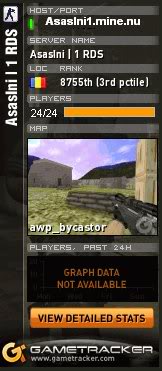



» 1.24.1.2 DRWEBBER TUNDRA 64 BIT
» 1.24.1.2 Japonomat Tundra
» Problemă la pornirea World Editor
» https://archive.org/details/warcraft-iii-cd
» Ținta automată a lui Vanga
» monopoly plus
» True Server Reticle - Direct Download
» RATING 4.6 1006 USER VOTES Better Reticle Size (RDDT Warpack)